Du möchtest unterwegs GPS Daten zwischen Garmin und iPhone austauschen.
Seit dem Ende von Garmin BaseCamp Mobile für iOS klappt das leider nicht mehr direkt über Bluetooth.
In diesem Artikel stelle ich dir eine Lösung mit etwas WLAN-Hardware vor.
Alternative Lösungen vorgestellt vom GPS Radler

[Video] GPX-Tracks mit Adapter zwischen iPhone und Garmin austauschen
Mit dem Apple Adapter kannst du direkt auf deinen Garmin zugreifen und GPX-Dateien austauschen. Im Video zeige ich dir den Zugriff Schritt für Schritt.

GPX-Track per Speicherkarte vom iPhone auf den Garmin
In diesem Ratgeber zeige ich dir, wie du mit einem kleinen Zubehörteil einen GPX-Track vom iPhone auf deinen Garmin kopieren kannst.
Ohne BaseCamp Mobile oder Garmin Connect
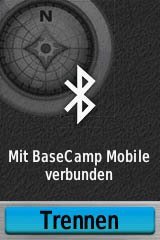
Als Alternative wird gerne der Weg über Garmin Connect genannt. Aber hast du schon mal versucht unterwegs eine GPX-Datei vom iPhone zu Garmin Connect hochzuladen? Da zickt iOS ganz schön rum.
Und was, wenn du unterwegs kein Internet hast? Oder du lehnst die Garmin Connect Cloud, aus welchen Gründen auch immer, ab?
Also habe ich mich auf die Suche nach einer lokalen Lösung gemacht, die auch offline funktioniert.
Auf die Idee mit WLAN hat mich ein Leser in seinem Kommentar gebracht. Vielen Dank für den Tipp, Uwe.
WLAN Hardware
Das benötigst du für die Verbindung zwischen Garmin und iPhone:
- Mobilen WLAN SD Kartenleser mit USB
- USB Kabel zum Garmin
Die WLAN Funktion habe ich mit dem FileHub von RAVPower für den Garmin nachgerüstet.
Beim Filehub handelt es sich um einen mobilen WLAN SD Kartenleser mit USB und Akku.
Die hier vorgestellte Version ist nicht mehr lieferbar. Aber es gibt bereits den Nachfolger – RAVPower FileHub Plus* mit doppelt so großem Akku.
Die kombinierten WLAN USB und SD Kartenleser können aufgrund der großen internen Akkus auch zum nachladen von Smartphone oder GPS-Navigation verwendet werden.
WLAN Verbindung Garmin – iPhone
Schalte den FileHub und den Garmin an. Anschließend verbindest du die beiden Geräte mit dem USB Kabel, welches beim Garmin mitgeliefert wurde. Der Garmin sollte jetzt in den Massenspeichermodus wechseln, sollte eine Frage aufpoppen, bestätige die Verbindung zum Computer.
Das war’s auch schon. Jetzt kann es am iPhone oder iPad weiter gehen.
Die Verbindung klappt im Prinzip sehr gut. Die WLAN Box hat nur ein Problem mit den beiden Garmin Laufwerken – interner Speicher und externe microSD Karte.
Über WLAN kann immer nur ein Speicherbereich zur Verfügung gestellt werden.
Welchen? Das entscheidet der Zufall. Mal hatte ich Zugriff auf den internen Speicher, mal auf die microSD Karte.
Vom selben Verhalten hat mir Leser Uwe bei seinem M2M von Intenso berichtet.
Solange nur ein neuer Track auf den Garmin soll ist das egal. Den passenden Ordner gibt es sowohl intern als auch auf der Speicherkarte.
Willst du garantiert auf den internen Speicher zugreifen, musst du die Speicherkarte entnehmen. Du kannst die microSD Karte dann auch in einen SD-Karten-Adapter legen und in die WLAN Box stecken, dann hast du mit dem FileHub gleichzeitig Zugriff auf internen Speicher (USB) und microSD Karte (Kartenleser).
Um mit dem iPhone direkt auf die microSD Karte zugreifen zu können, nutze ich einen speziellen microSD Kartenleser für den Lightning Anschluss*. Zum ausführlichen Praxistest.
GPS Daten Übertragung in der Praxis
Als App ist jeder File-Exlorer geeignet. Wichtig ist, dass die App auf SMB-Laufwerke zugreifen kann.
Zum einen natürlich die Apps der jeweiligen Hardware Hersteller. In meinem Fall „FileHub Plus„.
Zum anderen habe ich sehr gute Erfahrungen mit dem GoodReader gemacht. Anhand vom GoodReader werde ich die folgenden Praxisbeispiel zeigen.
Track vom iPhone zum Garmin
Du hast eine Route auf dem iPad geplant oder eine Tour von einem Online-Tourenportal heruntergeladen. Lege die GPX-Datei im GoodReader im Bereich Documents ab.
Starte den GoodReader, lege nach Handbuch den FileHub als SMB-Server an.
Jetzt zum Ordner „Garmin/NewFiles“ auf dem Garmin Edge navigieren. Bei Outdoor Geräten wähle den Ordner „Garmin/GPX„.
Am unteren Rand den Button „Upload“ drücken und den zuvor abgelegten GPX-Track auswählen. Mit dem Bestätigen des „Upload 1 item“ Button wird die Tour auf den Garmin kopiert.
WLAN Verbindung zwischen Android und Garmin
Die hier vorgestellte WLAN Verbindung klappt (natürlich ) auch mit dem Android Smartphone oder Tablet.
Als App mit SMB-Unterstützung kann ich den Solid Explorer empfehlen.
Auch wenn WLAN möglich ist, empfehle ich für die Verbindung Android – Garmin die Kabel Variante. Das spezielle USB-OTG Kabel ist deutlich günstiger und kompakter.
Die Kabel Verbindung habe ich bereits in diesem Blog Artikel ausführlich vorgestellt.
Persönliches Fazit
Auch nach dem Ende von BaseCamp Mobile für das iPhone musst du nicht auf den Garmin Zugriff unterwegs verzichten. Du brauchst halt zusätzliche Hardware und solltest dich etwas in der Ordnerstruktur vom Garmin auskennen.
Bis auf das Problem mit den zwei Speicherbereichen klappt die WLAN Verbindung zwischen Garmin und iPhone über den FileHub* sehr gut.

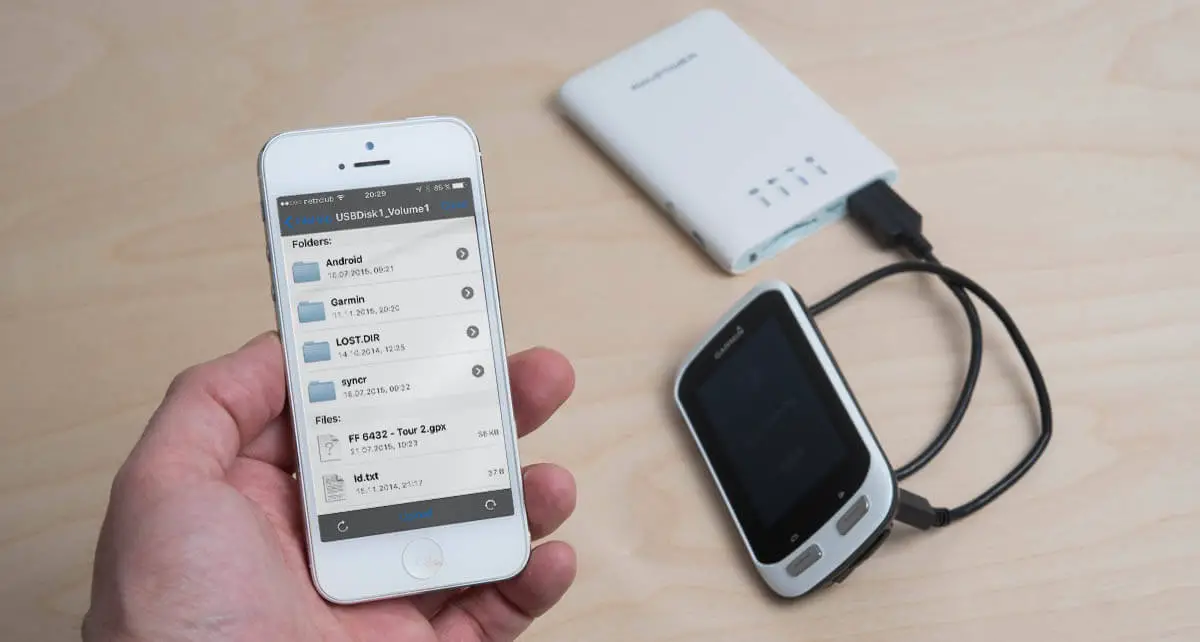


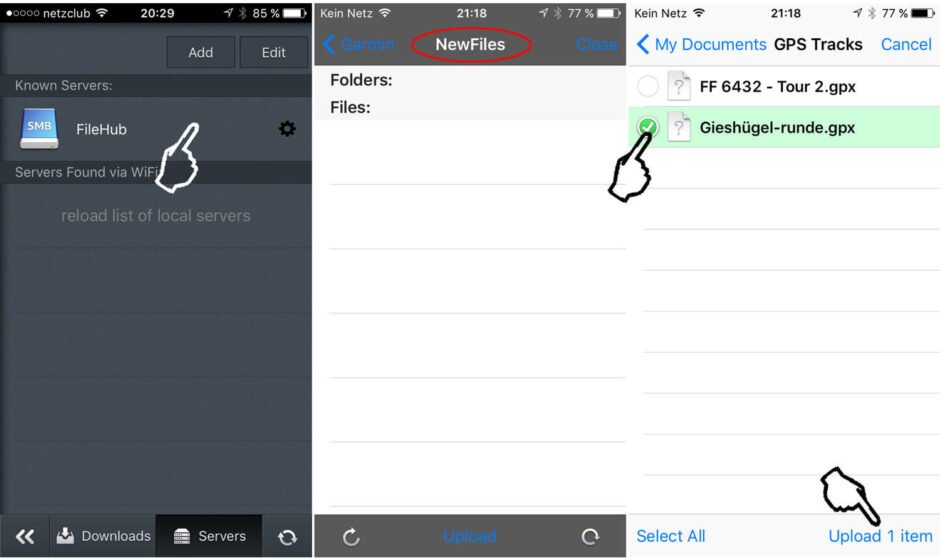





Super Beitrag
Gibt es schon eine Lösung zum Thema. „Um mit dem iPhone direkt auf die microSD Karte zugreifen zu können, stelle ich dir in Kürze eine andere Lösung vor“ Wäre sehr daran interessiert.
Bitte noch etwas Geduld…
Warte gespannt.
Ich wollte gern mit den filehub ein gpx file von garmin transferieren zu meinem iPhone. Und file uploaden to garmin connect oder strava. Ist das moglich mit diese losung?
Hallo Joost,
GPX vom Garmin (Outdoor-Gerät) zum iPhone ist möglich. Vom iPhone direkt zu Strava nicht. Die Möglichkeit bietet Strava nicht.
Möglich ist erst die GPX Datei vom iPhone auf den Computer und von dort nach Strava.
Hallo Matthias, hast du schon einen Weg gefunden für den oben genannten ‚direkten Zugriff auf die SD-Karte‘?
Danke für die Erinnerung. Habe den Artikel gerade ergänzt.
Sehr schöne Anleitung! GoodReader fragt mich, als was ich die .gpx herunterladen möchte. Als .txt oder etwas anderes?
Gab es da nicht so was wie Original? Also als GPX Datei speichern?
Hallo, hab mir auf Grund Ihres Artikels den RAVpower datenhub gekauft.
Ebenso die App goodreader. Allerdings häng ich bei „Als App ist jeder File-Exlorer geeignet. Wichtig ist, dass die App auf SMB-Laufwerke zugreifen“ fest und weiß nicht was ich da eingeben muss. Mein Englisch ist leider nicht so gut dass ich mich in der Hilfe zurechtfinde.
Haben sie einen Tipp für mich?
Garmin Oregon 650 mit iPhone 6 bzw. iPad Air
Herzlichen Dank!
Sabine
Auf der Startseite unten „Connect“, dann oben „Add“ „SMB Server“
Readable Title – da kannst du einen freien Namen vergeben. Netzwerkadresse (IP) und User/Password aus dem Handbuch vom Filehub hier eintragen. Das sollte es gewesen sein.
Geht leider nicht oder ich Manns nicht
Es bringt immer „authentication failed, try again“
IP: aus den Netzwerkeinstellungen die Nummer mit 10.xx.xx.xxx
User: SSID Name -> FileHubPlus-xxxx
Passwort aus beigelegter Kurzbeschreibung des filehub
Hättest du bitte noch einen Tipp. Wir fahren in Urlaub und ich brauch es ganz dringend.
Lieben Dank
Sabine
Netzwerk ist bei mir: 10.10.10.254 Steht aber im Handbuch.
User ist meist: admin
Passwort auch im Handbuch. Standard meist so was wie 12345678 oder so.
Hallo herzlichen Dank, jetzt hat es funktioniert. User durfte gar nichts rein ????
Noch eine Frage zu den foldern und files. Muss ich bei meinem Oregon 650 einen Ordner Garmin/GPX anlegen oder den Garmin Ordner auswählen und dann in den Unterordner GPX gehen um die gpx Datei dann in meine Tour dort hochzuladen. Ich kann sie Downloaden aber sie ist im Garmin nicht da. Hab es auch mit der sd Karte im filehub plus versucht, im Ordner ist sie sichtbar aber im Garmin unter Track Manager ist sie nicht da??
Lieben Dank nochmal für deine Hilfe. Sonnige Grüße aus Finale. Sabine
Die GPX Datei muss in den Ordner Garmin/GPX. Wenn der da ist, einfach Track reinkopieren. Ist er nicht da, vorher Ordner erstellen.
Es geht, falls eine Internetverbindung vorhanden ist, mit iOS auch ohne externe hardware:
– Plotaroute.com generiert GPX files, die Garmin Connect lesen kann
– iCabMobile kann files hochladen. D.h. das GPX kann mit iCabMobile als Aktivität zu Garmin Connect hochgeladen werden
– Diese Aktivität kann dann in Garmin Connect zu einem Course konvertiert werden.
– Jetzt kann der Course mit Garmin Connect Mobile per Bluetooth zum Garmin transferiert werden
Garmin, Garmin. Unglaublich wie schwer du uns das Leben machst…
Hajo
Danke für den Tipp.
Werde ich mal ausprobieren und darüber berichten.
Habe mich auf Ihrer Seite in den letzten Tagen mit mehreren Fragen an Sie gewendet. Besten Dank für Ihre schnelle Antwort. Meine letzte Frage, bevor ich mir wohl ein Garmin zulegen werde: Kann speziell das Garmin Etrex 35 Touch auch USB-on the go (USB-OTG) oder noch besser: Trackimport von auf Tourenportalen erstellten Gpx-files unterwegs per Bluetooth via Connect Mobile App in der Richtung Smartphone > Garmin Etrex 35 Touch?
eTrex Touch 35 kann per USB-OTG mit Tracks versorgt werden.
Danke, habe nach den ausfuehrlichen Infos auf Ihren Seiten das Garmi Etrex 35t geordert, gerade upgedaetet und kaempfe mich jetzt gerade mittels Ihrer Tipps und Tricks Seite durch das Thema „Kartenimport“ von OSM Cyclemap, von der ich hoffe, dass sie routingfaehig ist. Lese zudem die how to’s zum Kartenupload nach Formatierung der Micro SD und der Feineinstellungen meines neuen Navis. Besten Dank noch einmal, habe das Explore 820 heute in den Rueckversand gegeben, da das Etrex besser zu meinen Beduerfnissen als Tourenradler passt!!!
Beste Gruesse aus Trier und bitte weiter so ausfuehrlich!!!!
Mirko Löhmann
Hallo,
Wie kriege ich denn eine GPX Datei aus einem Onlineportal (GPS-tour.info) auf dem iPad gespeichert??? Ich finde da leider keine Lösung
Ich möchte mir den RAV Power kaufen um im Urlaub Tracks aus dem Internet via iPad auf mein GarminGPSmap 62s zu packen.
Über Hilfe würde ich mich freuen.
Da empfehle ich dir den GoodReader. Mit diesem besonderen Browser kannst du Dateien speichern und dann übertragen. Ich plane schon ein Video, wie das geht.
Über ein Video über den kompletten Vorgang würde ich mich sehr freuen. (Download und übertragen).. Habe mir den Reader geladen.. Auf Anhier ging auch der Download…Aber sooo gut ist mein Englisch nicht und ein Video würde mir den ganzen Vorgang dann doch besser näher bringen!
Hallo Matthias,
gibt es die Möglichkeit der GPX Datenübertragung auch für das Teasi One3 extend .
Habe übrigens auch ein Iphone.
VG
Funktioniert im Prinzip genauso. Beim Teasi musst du den GPX-Track in den Ordner \BikeNav\ImportedTrips legen.
Vielen Dank für die Antwort, allerdings wollte ich wissen ob es die Möglichkeit übers IPhone gibt das ich die Daten übertragen könnte.
Ja, ist doch im Artikel beschrieben. Statt Garmin schließt du dann den Teasi an RAVpower FileHub an.
Ich bin jetzt etwas unsicher: auf deiner Seite finde ich zwei Artikel zum Thema .gpx Transfer. einmal diesen mit der WLAN Übertragung und dann noch den mit RAVPower SD Kartenleser. Beide kosten ca. 40€. Bei dem WLAN-Teil ist noch eine Powerbank integriert, aber welches System/Gerät ist einfacher und sicherer in der Handhabung für unterwegs? Meine Geräte: Garmin Oregon 600, iPad 2 Modell MD520LL/A, iPhone 5 Modell ND298DN/A.
Über eine Entscheidungshilfe freue ich mich.
Ich gehe mal davon aus, du meinst den iPhone Kartenleser aus diesem Artikel:
https://gpsradler.de/test-technik/photofast-ios-card-reader-iphone-kartenleser-im-praxistest/
Einfacher in der Bedienung geht sicher der Kartenleser, ohne den ganzen WLAN Aufwand.
Funktioniert die WLAN-Übertragung auch mit den alten Modellen der Etrex-Serie? Ich habe ein Vista HCX.
Sollte gehen, solange sich der HCX als Massenspeicher (USB-Stick) am Computer ausgibt.
Hallo, im FileHub werden das Oregon und die Speicherkarte angezeigt, aber ich kann nicht auf die Garmin-Ordner zugreifen. Woran kann es liegen?
Hallo Matthias
Also erstmal Gratulation für deine Website, echt cool (und super Alternative/Ergänzung zu http://www.navigation-professionell.de).
Habe mir den RavPower WD-03 Filehub zugelegt und damit (nach deinen Anweisungen) mein Etrex30 via Goodreader mit meinem Ipad verheiratet. Auf dem Ipad verwende ich u.a. MapOut (gute routing-fähige, downloadbare OSM-Karten aus der ganzen Welt sowie GPX-Import- und Exportfunktion). Schon toll, was man mit dieser Kombination alles machen kann, und zwar alles offline. So bin ich auf meinen Reisen auch fernab der Zivilisation total unabhängig. Den Strom dazu krieg ich unterwegs vom Solarpanel sowie vom SON-Nabendynamo in Kombination mit B&M E-Werk und Cinq5-Pufferakku (ich habe gesehen, dass du zu diesem Thema auch schon einiges geschrieben hast). Der Tip mit dem Filehub ist auf jeden Fall echt Klasse, denn der Datentransfer gelingt damit problemlos in beiden Richtungen; und einen Ladeakku gibt es noch „gratis“ dazu! Ich freue mich jetzt schon darauf, über Weihnachten deine Website auf weitere Tips und spannende Artikel zu durchforsten. Die VeloMap habe ich inzwischen auch installiert und werde mal etwas damit rumexperimentieren und mit der bislang (in Europa) verwendeten OSM-Freizeitkarte vergleichen.
Hallo Matthias, auch ich möchte dich auch ein bischen feiern. Das Internet lebt von Menschen wie dir, die Neugier, Ideen, Interesse und Lösungen mit anderen teilen, auch wenn dadurch nicht gleich die eigene Kasse klingelt, oder man sich im „Kompetenzvorsprung“ „sonnt“. Das was du tust lässt genau den Synergieeffekt entstehen der viele Gewinne des Internets erst ermöglicht hat, bevor die großen Geldverdiener ins Netz kamen. Danke dafür
Vielen Dank für deine netten Worte.
Hallo Matthias, vielen Dank für die guten Anleitungen. Habe ein IPad und den Intenso M2M, GoodReader sowie das Garmin GPSMAP60 CSX. Nach deinem beschriebenen Prozedere geht alles gut und ich sehe im Garmin auch den Track, allerdings nur auf der SD Karte und/oder dem „Chip“. Ich sehe es nicht auf dem Garmin, unter Tracks. Sprich der ganze Transfer nützt mir nichts, da ich den Track nicht dort sehe, wo ich ihn auch verwenden kann.
Hast du/ hat ihr da einen Tipp
Danke und Gruß
Konrad
Hallo Matthias,
ich bin froh, dass ich Deine Seite mit den Anleitungen zur Verbindung von iPhone und Garmin gefunden habe! Habe jetzt beide Varianten (also PhotoFast und FileHub) ausprobiert und bin sehr zufrieden!
Die PhotoFast-Variante wäre eine Notlösung gewesen, weil man die Topo Deutschland microSD nicht lesen und direkt beschreiben kann. Aber mit Standard microSD und umständlichem Hin- und Herwechseln hätte es zur Not funktioniert.
Die FileHub-Variante mit dem GoodReader ist genial und den Umständen entsprechend komfortabel!
Die Bewertung Deiner Artikel klappt leider auf dem iPhone nicht so richtig. Es blitzt nur kurz etwas auf und ist gleich wieder weg. Keine Ahnung, was da jetzt bei rausgekommen ist …
Ich werde es nochmal auf dem PC machen!
Viele Grüße, Klaus
Hallo Matthias
Der letzte Kommentar ist ja schon eine Weile her. Auch gehöre ich zur motorisierten Zweiradfraktion. Das Problem ist aber das selbe: unterwegs vom iPad eine schnell geklickte Etappe aufs Garmin Zumo 396 schicken. Hab mir dafür einen Adata ai 910 geholt, der macht aber nichts…. geht nur bis iOS 10
Bevor ich neuerlich Teuronen verbrenne, wollte ich mich bei dir erkundigen, ob deine Lösungen mit dem aktuellen iOS funktionieren
Wäre für Input dankbar
Viele liebe Grüße! Jürgen
Habe es gerade mit iOS 12.1.4 und einem Garmin GPSmap 64s getestet. Funktioniert!
Sorry, dass ich mich jetzt erst melde. Erst mal Danke 🙏. Musste erst Hardware beschaffen. Wie von dir beschrieben klappt es. 😃
Allerdings mag es bei mir nur mit dem FileHub von RAV gelingen. Mit dem von FE ging es nicht. Auch direkt auf das Garmin klappte nicht. Aber über SD-Karte hat es funktioniert. Mag aber auch durchaus sein, dass der Fehler vor dem iPad sitzt 😏
Trotzdem nochmals viiieeelen Dank.
Was ist eigentlich damit?
https://www.imore.com/how-use-usb-restricted-mode-your-iphone-or-ipad
Hat das schon wer probiert?
Hallo alle miteinander,
zum Thema Datenaustausch zwischen Iphone/Ipad und Garmin Gpsmap 64 habe ich eine neuen Weg gefunden. Ab IOS 13 gibt es im neuen Dateimanager die Möglichkeit Daten zwischen dem Applegerät und USB-Speichern hin und her zu kopieren. Ihr benötigt dazu den Originalen Lightning to USB3 Camera Adapter von Apple (zugegeben mit 45€ nicht ganz preiswert). Der Vorteil ist, dass beide Speicherbereiche intern und SD-Card erkannt werden und somit gezielt in diese Bereiche Daten kopiert werden können.
getestet wurde mit einem Ipad Pro und von Garmin dem GPSMAP64s bzw. dem Dakota 20.
zu beachten ist, dass der Adapter eine Stromversorgung benötigt, also Powerbank mitnehmen.
Danke für den Tipp. Mal sehen ob ich den Adapter mal in die Finger bekomme. iPad Pro hat bei Zubehör glaube ich aber mehr Freiheiten. Wäre aber einfach an einem iPhone 7 zu testen.
Ansonsten kennst du den Speicherkartenleser?
https://gpsradler.de/test-technik/photofast-ios-card-reader-iphone-kartenleser-im-praxistest/
Hallo Matthias,
mit dem Iphone 7 sollte das auch funktionieren. Wie gesagt, Voraussetzung ist das Update auf IOS 13, damit die neuen Features in der Dateiverwaltung möglich werden. Den Kartenleser kenne ich, der Vorteil bei meiner Methode ist, dass Du beide Speicherbereiche im Garmin nach Laufwerken getrennt angezeigt bekommst.
Tomi, danke für den Tip. Funktioniert problemlos (ab IOS13). Nach dem erstmaligen Einstecken des Original- USB3 Adapters von Apple fragt das Iphone/Ipad, ob der Adapter formatiert/aktualisiert werden soll (Bestätigen). Nach diesem Schritt ist der Adapter einsatzbereit. Nun kann man auch beliebig Daten zwischen Iphone und einem externen USB-Stick hin und her verschieben.
Matthias, vielen Dank für deine supertolle Plattform!
Hallo Zusammen,
Tomi, vielen Dank für deinen Tipp. Habe es ausprobiert mit einem iPad Air 2, SW 13.1.2, Garmin 64s, dem Lightning USB3 Camera Adapter, Anschluss an Stromversorgung, alles mit Original Apple Hardware. Das Kabel vom Adapter zum Navi ist von Garmin.
Leider funktioniert es nicht, das iPad zeigt eine englische Fehlermeldung, das Device (vermutlich das Navi) würde zum viel Strom brauchen.
Hat jemand einen Tipp und kann mir da helfen, bitte?
Danke an Matthias für die tolle und lehrreiche Plattform.
Hallo Konrad,
am USB3 Adapter ist noch ein Lightning-Anschluss. Dort solltest Du das Netzteil vom iPad anschliessen, dann müsste es eigentlich funktionieren.
Welches Netzteil mit wieviel Ampere ist angeschlossen? – nimm mal ein Stärkeres.
Ubs,
hatte gerade überlesen, dass Du die Stromversorgung angeschlossen hast.
Ist der Adapter auch der originale Apple Adapter ?
Ich habe es gerade nochmal ausprobiert , sowohl mit dem Iphone 6, als auch mit dem Ipad Air2 / Ipad Pro 10.5 und dem GPSMAP 64s funktioniert es bei mir.
Tut mir wirklich leid, wenn dass bei Dir nicht funktionieren sollte.
Ich habe zuerst den (neu gekauften) Original-Apple USB3-Adapter allein ans Iphone (XS) angehängt (ohne GPS, ohne externe Stromversorgung) und dann kam automatisch die Aufforderung zur Aktualisierung oder Formatierung dieses Devices durch das Iphone.
Dies hat ca. 3 Minuten gedauert. Danach habe ich mein altes ETREX30 (ohne Batterien) angehängt und über die Lithening-Schnittstelle noch eine Powerbank. Danach fährt der Garmin automatisch hoch. Man muss man das Gerät je nach Konfiguration noch in den USB-Modus schalten. Nach 30-60 s erscheinen dann der interne Speicher des Garmin sowie der SD-Karte im Dateien-Ordner des Iphone. Mit meinem Ipad4 mini funktioniert es ebenso, und wie bereits gesagt, kann man statt den Garmin auch einen USB-Stick anhängen und beliebig Daten von dem Device zum Iphone verschieben (funktioniert in beiden Richtungen, auch mit dem Garmin).
Das mit dem Powerbank habe ich nun auch probiert, und siehe da, alles funktioniert einwandfrei. Die Fehlermeldung, wegen zu wenig Strom, kommt nicht mehr. Vielen Dank an alle, für die guten Tipps
Nochmals die Frage, wie waren die Anschlusswerte des Netzteiles
Wieviel A bzw. watt
Dankr
Hallo Jonny,
entschuldige bitte, dass ich deine Frage nicht beantwortet habe. Netzteil Model A1400 von Apple; Output: 5 V, 1 A laut Gravur.
Gruß
Ok danke – 1A ist in der Tat zuwenig.
Mit 2A-Netzteilen sollte der Fehler weg sein.
Von Apple gibt es ja auch noch den Lightning auf Micro USB Adapter. Mit dem oben beschriebenen OTG Kabel sollte sich also eine Verbindung herstellen lassen. Die Frage ist nur, ob die Akkus im GPS ausreichen oder ob zwingend Strom vom iPhone/iPad kommen muss um das GPS einzuschalten. Sonst wäre es eine günstigere Methode und würde auch die Powerbank sparen.
Moin,
also mit dem iPad und Lightning Anschluss hat das ja gut geklappt, gibt es schon Erfahrungen mit dem iPad Pro und USB-C Anschluss ?
Apple hat da ja aktuellen keinen eigenen Adapter im Angebot !
Gruß
Volker